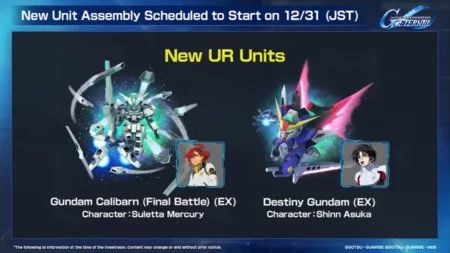您是否面临 TikTok 无法加载评论的问题? 如果是,那么不用担心,我们会为您提供保障。
TikTok 是一个以其短视频内容而闻名的社交媒体平台。 它允许用户创建和分享通常长度为 15 到 60 秒的视频。
TikTok 在全球范围内广受欢迎,尤其是在年轻受众中。
TikTok 主要围绕创意短视频。 用户可以直接在应用程序内录制和编辑视频,添加音乐、效果和各种创意元素。
TikTok 以其迅速流行的趋势和挑战而闻名。 用户经常通过创建自己独特的解释并与社区分享来参与这些挑战。
TikTok 在全球拥有庞大且多元化的用户群。 来自不同文化和背景的内容创作者为平台丰富且充满活力的内容生态系统做出了贡献。
然而,许多用户都面临着 TikTok 评论未加载的问题,在本指南中,我们将向您展示如何通过一些有效且简单的解决方案来解决该问题。
如何修复 TikTok 不加载评论的问题
您可以采取以下一些步骤来解决该问题:
检查您的互联网连接:
确保您有稳定且活跃的互联网连接。
互联网连接不良可能会影响评论的加载。
尝试访问其他应用程序或网站以确认您的互联网连接正常工作。
如果您使用 Wi-Fi,请确保您的设备已连接到稳定且活跃的 Wi-Fi 网络。
验证 Wi-Fi 信号强度是否足够。
Wi-Fi 信号弱可能会导致 TikTok 上的评论和其他内容加载困难。
如果您使用移动数据,请确保您的蜂窝数据连接处于活动状态并且信号较强。
移动数据问题也会影响 TikTok 上评论的加载。
重新启动 TikTok 应用程序:
完全关闭 TikTok 应用程序,然后重新打开。
这可以帮助刷新应用程序并解决临时故障。
关闭应用程序可确保它不会在后台运行,如果存在后台进程导致评论无法正确加载,这会特别有用
以下是重新启动 TikTok 应用程序的方法:
在 iOS 设备 (iPhone/iPad) 上:
- 双击主页按钮或在没有主页按钮的 iPhone 上从屏幕底部边缘向上滑动以打开应用程序切换器。
- 在应用程序切换器中找到 TikTok 应用程序。
- 将 TikTok 应用预览向上或滑出屏幕即可将其关闭。
- 返回主屏幕并点击 TikTok 图标以重新打开该应用程序。
在 Android 设备上:
- 点击通常位于屏幕底部的方形或最近使用的应用程序按钮,打开最近使用的应用程序屏幕。
- 或者,您可以向上滑动并按住以打开“最近记录”菜单。
- 在打开的应用程序列表中找到 TikTok 应用程序。
- 向左或向右滑动 TikTok 应用预览即可将其关闭。
- 返回主屏幕并点击 TikTok 图标以重新启动该应用程序。
重新启动应用程序后,检查这次评论是否加载正常。
检查 TikTok 服务器状态:

TikTok 服务器可能会遇到停机或问题,从而影响评论加载。
检查 TikTok 的官方社交媒体帐户或其他可靠来源,了解有关服务器状态或持续问题的公告。
如果服务器状态表明出现故障,则需要等待 TikTok 解决问题。
在此期间,用户可能会在加载内容(包括评论)时遇到困难。
启用评论并检查过滤器:
确保您已启用评论。
去 轮廓 > 右上角的三行图标 > 设置 和隐私> 隐私 > 允许评论。
如果您的评论未显示,则您的评论可能包含攻击性或垃圾邮件词语。
检查您的评论过滤器。
去 轮廓e > 右上角的三行图标 > 设置 和隐私> 隐私 > 评论过滤器。
您可以关闭过滤垃圾邮件和攻击性评论选项或自定义关键字过滤器
避免使用可能被标记为攻击性或垃圾邮件的语言。
TikTok 的算法旨在过滤掉不当内容。
注销并重新登录:
注销您的 TikTok 帐户,然后重新登录。
这可以刷新您的帐户信息,并可能解决与评论未加载相关的问题。
操作方法如下:
- 在您的设备上启动 TikTok 应用。
- 导航至您的 TikTok 个人资料。
- 查找屏幕右上角的三个点或线。
- 这通常是设置或选项菜单。
- 点击它即可访问您的帐户设置。
- 在设置中,找到用于注销 TikTok 帐户的选项。
- 点击它即可注销。
- TikTok 通常会在您退出之前要求您确认。
- 确认您想要注销您的帐户。
- 注销后,完全关闭 TikTok 应用。
- 将其从最近使用的应用程序中滑开,或使用设备的应用程序管理器强制关闭它。
- 再次打开 TikTok 应用并重新登录您的帐户。 输入您的用户名和密码以重新访问您的帐户。
此操作可有效刷新您的帐户连接,并可能解决与评论加载相关的问题。
重新登录后,导航到视频并检查评论是否按预期加载。
更新 TikTok 应用程序:
确保您使用的是最新版本的 TikTok 应用。
开发人员经常发布更新来解决错误并提高应用程序性能。
更新 TikTok 应用程序的方法如下:
对于安卓:
- 在 Android 设备上打开 Google Play 商店。
- 点击左上角的三条水平线打开菜单。
- 选择 “我的应用程序和游戏。”
- 在具有可用更新的应用程序列表中查找 TikTok。
- 如果有可用更新,请点按 “更新。”
对于 iOS(iPhone/iPad):
- 打开 iOS 设备上的 App Store。
- 点击右上角的个人资料图片即可访问您的帐户。
- 向下滚动到 “可用更新” 部分。
- 如果 TikTok 已列出,请点击 “更新” 旁边的按钮。
- 或者,您可以点击 “全部更新” 更新您的所有应用程序。
更新 TikTok 后,启动应用程序并检查评论是否正在加载。
清除 TikTok 缓存(适用于 Android):
如果您使用的是 Android 设备,您可以尝试清除 TikTok 应用的缓存。
清除 Android 设备上 TikTok 应用的缓存可以通过删除可能导致问题的临时文件来帮助解决某些问题。
以下是清除 Android 上的 TikTok 缓存的方法:
- 导航至 Android 设备上的“设置”应用程序。
- 在“设置”菜单中查找“应用程序”或“应用程序管理器”。
- 滚动浏览已安装应用程序列表以查找 TikTok。
- 点击 TikTok 应用程序图标即可访问其设置。
- 寻找一个名为 “贮存” 或者 “存储和缓存。” 点击它即可显示与存储相关的选项。
- 您应该会看到一个选项 “清除缓存。”
- 点击此选项。
此操作将删除缓存中存储的临时文件,而不影响您的帐户数据或设置。
清除缓存后,返回主屏幕并重新打开 TikTok 应用。
这为应用程序提供了一个全新的开始,并且可以解决与评论未加载相关的问题。
重新安装 TikTok 应用程序:
如果问题仍然存在,请考虑卸载 TikTok 应用,然后重新安装。
此过程可以帮助删除可能导致问题的任何损坏的文件。
重新安装 TikTok 应用程序的方法如下:
对于安卓:
- 转到您设备的设置。
- 导航 “应用” 或者 “应用程序管理器。”
- 从已安装的应用程序列表中查找并选择 TikTok。
- 轻按 “卸载” 从您的设备中删除该应用程序。
- 卸载 TikTok 后,重新启动您的 Android 设备。
- 打开 Google Play 商店。
- 搜索 “抖音” 在搜索栏中。
- 在搜索结果中找到 TikTok 应用。
- 轻按 “安装” 在您的设备上下载并安装该应用程序。
安装完成后,打开 TikTok 应用。
使用您的帐户凭据登录。
对于 iOS(iPhone/iPad):
- 在主屏幕上找到 TikTok 应用图标。
- 按住 TikTok 应用程序图标,直到它开始晃动。
- 点击 “X” 单击应用程序图标一角即可将其删除。
- 删除 TikTok 后,重新启动您的 iPhone 或 iPad。
- 打开应用商店。
- 搜索 “抖音” 在搜索栏中。
- 在搜索结果中找到 TikTok 应用。
- 点击带有箭头的下载图标云图标或 “得到” 在您的设备上下载并安装该应用程序。
安装完成后,打开 TikTok 应用。
使用您的帐户凭据登录并检查评论现在是否正在加载。
联系 TikTok 支持:
如果上述步骤均无法解决问题,请考虑联系 TikTok 支持人员寻求帮助。
您可以在应用程序内或 TikTok 官方网站上找到支持选项。